Python任意網段Web端口信息探測工具
此篇關於多線程工具的文章,非常適合新手學習,工具效率也挺高的,代碼也比較完善,如題。
本文作者:i春秋簽約作家——Aedoo
0×00 前言
筆者前一段時間發布了原創文章,“[Python黑客] Python手把手教你打造自己的多線程批量工具”,受到了不少熱評,傳送門:
https://bbs.ichunqiu.com/thread-31814-1-1.html
0×01 涉及知識點
多線程模板:threading多線程模塊、Queue隊列模塊、超時處理、異常處理。
IP地址塊轉換:掃描的是一個比較大的網段的IP的Web端口,我們並不能手動一個一個的輸入IP地址,所以需要IP地址塊和IP的轉換。
HTTP網絡請求庫:requests模塊。
正則表達式:需要在Request請求之後的Response中獲取我們想要的banner信息。
所以我們的大致思路:
首先,將輸入的IP段轉換為IP依次放入隊列Queue中,之後開啟多線程,將Queue傳入多線程類,多線程類中的核心函數執行步驟:
1.取出一個IP並拼接URL為http://x.x.x.x的格式
2.使用requests模塊獲取頁面status信息、title信息、banner信息(服務器的banner信息,在這裏為Web容器以及其版本信息)
3.title信息需要在頁面源代碼中獲取,並且使用re模塊正則匹配title標簽內的內容。
4.banner信息需要獲取Response中header信息中的server。
之後,加入我們的工具文檔以及自定義的LOGO信息後,一個完整的工具就完成了。
放一下完成之後的效果圖:
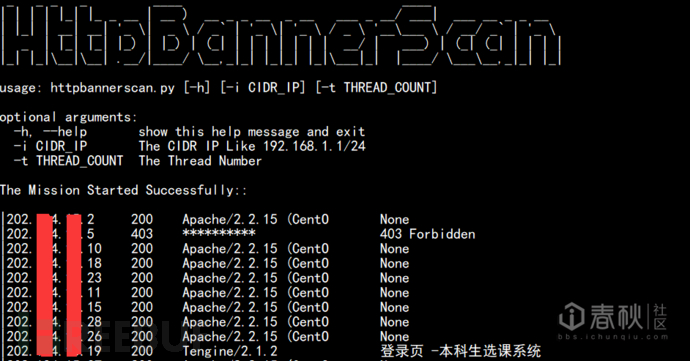
炫酷!
0×02 核心代碼講解
由於IP地址塊轉換、多線程模板在筆者的上一篇文章已經詳細講述過了,此篇文章不再講解,直接到核心代碼區域,也就是取出每個IP之後的工作。
while not self._queue.empty():
ip = self._queue.get(timeout=0.5)
url = ‘http://‘ + ip
try:
r = requests.Session().get(url=url, headers=header, timeout=5)
content = r.text
status = r.status_code
title = re.search(r‘<title>(.*)</title>‘, content)
if title:
title = title.group(1).strip().strip("\r").strip("\n")[:30]
else:
title = "None"
banner = ‘Not Found‘
try:
banner = r.headers[‘Server‘][:20]
except:
pass
sys.stdout.write("|%-16s %-6s %-26s %-30s\n" % (ip, status, banner, title))
except:
passstatus是http頁面的狀態碼,簡單了解http協議的童鞋應該都知道吧。
title是請求頁面的標題信息,需要用正則表達式匹配一下。
banner是Response頭信息中的Server字段。
下面給出一個Request請求的Response包,可以直觀看出,紅框就是我們想要獲取的東西。
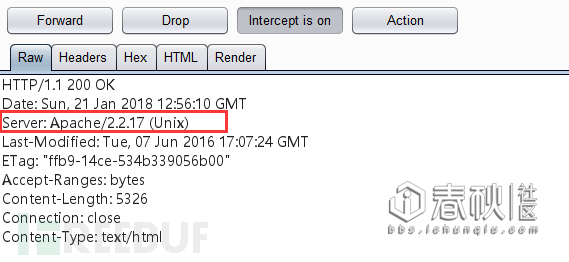
輸出使用了sys.write來解決多線程輸出不對稱問題,並且使用格式化輸出使獲取的數據對齊。
0×03 添加工具模塊
Logo的制作使用Linux下的工具figlet,幫助文檔使用Python內置模塊argparse。
兩款工具詳解傳送門:https://bbs.ichunqiu.com/thread-31231-1-1.html
Logo代碼以及幫助文檔代碼:
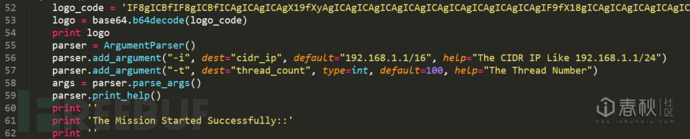
logo_code = ‘IF8gICBfIF8gICBfICAgICAgICAgX19fXyAgICAgICAgICAgICAgICAgICAgICAgICAgICAgIF9fX18gICAgICAgICAgICAgICAgICAKfCB8IHwgfCB8X3wgfF8gXyBfXyB8IF9fICkgIF9fIF8gXyBfXyAgXyBfXyAgIF9fXyBfIF9fLyBfX198ICBfX18gX18gXyBfIF9fICAKfCB8X3wgfCBfX3wgX198ICdfIFx8ICBfIFwgLyBfYCB8ICdfIFx8ICdfIFwgLyBfIFwgJ19fXF9fXyBcIC8gX18vIF9gIHwgJ18gXCAKfCAgXyAgfCB8X3wgfF98IHxfKSB8IHxfKSB8IChffCB8IHwgfCB8IHwgfCB8ICBfXy8gfCAgIF9fXykgfCAoX3wgKF98IHwgfCB8IHwKfF98IHxffFxfX3xcX198IC5fXy98X19fXy8gXF9fLF98X3wgfF98X3wgfF98XF9fX3xffCAgfF9fX18vIFxfX19cX18sX3xffCB8X3wgICAgICAgICAgICAgICAgICAgICAgICAgICAgICAgICAgICAgICAgCg==‘
logo = base64.b64decode(logo_code)
print logo
parser = ArgumentParser()
parser.add_argument("-i", dest="cidr_ip", default="192.168.1.1/16", help="The CIDR IP Like 192.168.1.1/24")
parser.add_argument("-t", dest="thread_count", type=int, default=100, help="The Thread Number")
args = parser.parse_args()
parser.print_help()
print ‘‘
print ‘The Mission Started Successfully::‘
print ‘‘
輸出演示:
_ _ _ _ ____ ____ | | | | |_| |_ _ __ | __ ) __ _ _ __ _ __ ___ _ __/ ___| ___ __ _ _ __ | |_| | __| __| ‘_ \| _ \ / _` | ‘_ \| ‘_ \ / _ \ ‘__\___ \ / __/ _` | ‘_ | _ | |_| |_| |_) | |_) | (_| | | | | | | | __/ | ___) | (_| (_| | | | | |_| |_|\__|\__| .__/|____/ \__,_|_| |_|_| |_|\___|_| |____/ \___\__,_|_| |_| usage: httpbannerscan.py [-h] [-i CIDR_IP] [-t THREAD_COUNT] optional arguments: -h, --help show this help message and exit -i CIDR_IP The CIDR IP Like 192.168.1.1/24 -t THREAD_COUNT The Thread Number
完成。
腳本運行示例:
python httpbannerscan.py -t 100 -i 192.168.1.1/24
0×04 後續改進
眾所周知的是Web端口可並不僅限於80端口,一些其他的Web端口的安全性可能遠不如80端口做的好。
所以,我們在使用requests模塊進行request請求時,完全可以將一些常見的Web端口放進一個列表裏,首先對端口的開放性進行檢測(端口開放性檢測詳情請見本文第一部分的傳送門文章),之後再抓取Response信息,這是最快速的檢測方法。
常見的Web端口:
80-90,8080-8090
0×05 源碼分享
附件下載>>>>>戳我下載
>>>>>>黑客入門必備技能 帶你入坑和逗比表哥們一起聊聊黑客的事兒他們說高精尖的技術比農藥都好玩
Python任意網段Web端口信息探測工具
